বাক্য গঠন:
wget [বিকল্প] [URL]
বিকল্প এবং URL অংশগুলি এই কমান্ডের জন্য চ্ছিক। এই কমান্ডের জন্য অনেকগুলি বিকল্প রয়েছে। এই কমান্ডের জন্য কিছু প্রাথমিক স্টার্ট-আপ বিকল্প হল, -V বা –version, -h বা –help, -b বা –background এবং -e বা xexecute । URL যেখানে অবস্থান থেকে ফাইলটি ডাউনলোড করা হবে। কিছু সাধারণ বিকল্পের ব্যবহার এই টিউটোরিয়ালে উদাহরণ সহ ব্যাখ্যা করা হয়েছে।
চেক করুন `wget` কমান্ড ইনস্টল করা আছে কি না
`Wget` কমান্ডের ইনস্টল করা সংস্করণটি পরীক্ষা করতে নিম্নলিখিত কমান্ডটি চালান। যদি কমান্ডটি আগে ইনস্টল করা না থাকে তবে আপনি ত্রুটিটি পাবেন, - bash: wget: কমান্ড পাওয়া যায়নি ।
$wget- ভি
নিম্নলিখিত আউটপুট দেখায় যে 1.19.4 সংস্করণের wget কমান্ড সিস্টেমে ইনস্টল করা আছে।
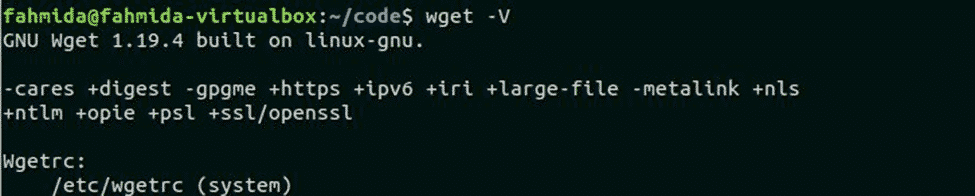
উবুন্টুতে wget কমান্ড ইনস্টল করুন
উবুন্টুতে wget কমান্ড ইনস্টল করতে নিম্নলিখিত কমান্ডটি চালান।
$sudo apt-get install wget
ইন্সটল সম্পন্ন করার পর, এই কমান্ডের ইন্সটল ভার্সন চেক করতে আবার আগের কমান্ডটি চালান। Wget কমান্ড দিয়ে চালান – জ এই কমান্ডের সমস্ত বিকল্প বিবরণ প্রদর্শন করার বিকল্প।
$wget -হ 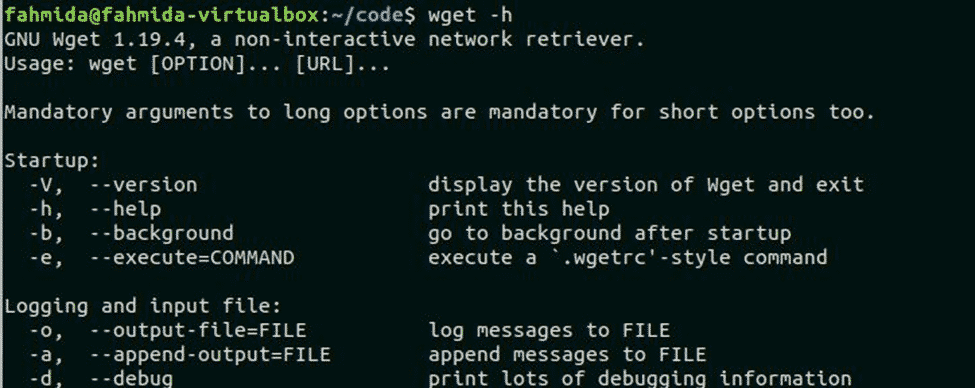
উদাহরণ -1: কোন বিকল্প ছাড়াই wget কমান্ড
নিম্নলিখিত `wget` কমান্ডটি ডাউনলোড করবে index.html সাইট থেকে ফাইল, linuxhint.com এবং ফাইলটি বর্তমান ওয়ার্কিং ডিরেক্টরিতে সংরক্ষণ করা হবে। 'এলএস' বর্তমান ডিরেক্টরিতে এইচটিএমএল ফাইল তৈরি হয়েছে কি না তা পরীক্ষা করার জন্য এখানে কমান্ড ব্যবহার করা হয়।
$wgethttps://linuxhint.com$ls
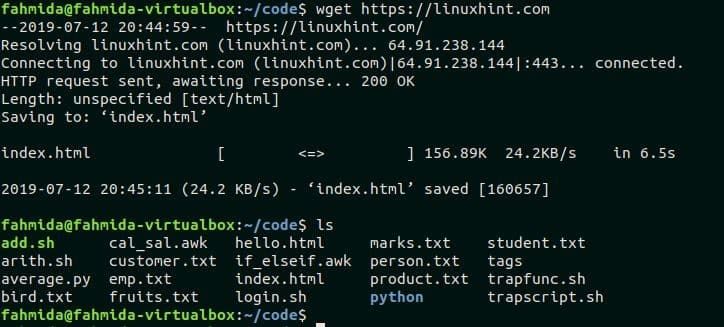
উদাহরণ -২: -বি বিকল্পের সাথে `wget` কমান্ড
'-বি' পটভূমিতে ডাউনলোড সম্পূর্ণ করার জন্য `wget` এর সাথে বিকল্প ব্যবহার করা হয়। নিচের কমান্ডটি ডাউনলোড হবে, temp.zip সাইট থেকে ফাইল, ব্যাকগ্রাউন্ডে fahmidasclassroom.com।
$wget -বিhttps://fahmidasclassroom.com/temp.zip 
উদাহরণ -3: -c বিকল্পের সাথে `wget` কমান্ড
'-সি' আংশিক ডাউনলোড সম্পূর্ণ করার জন্য `wget` এর সাথে বিকল্প ব্যবহার করা হয়। এই টিউটোরিয়ালের শুরুতে উল্লেখ করা হয়েছে যে `wget` কমান্ডের পুনরায় শুরু করার ক্ষমতা রয়েছে। যদি নেটওয়ার্ক ত্রুটি বা অন্য কারণে বর্তমান ডিরেক্টরিতে কোনো অসম্পূর্ণ ডাউনলোড বিদ্যমান থাকে তবে 'wget' 'দিয়ে কাজটি সম্পন্ন করার জন্য ডাউনলোড পুনরায় শুরু করবে -সি ' বিকল্প নিম্নলিখিত কমান্ডটি যদি ফাইলটি পুনরায় শুরু করে, xampp-linux-x64-7.2.2-0-installer.run আংশিক আগে ডাউনলোড করা হয়। Xampp ইনস্টলার ফাইলের আংশিক ডাউনলোড সম্পন্ন করতে নিম্নলিখিত কমান্ডটি চালান।
$wget -সিhttps://www.apachefriends.org/xampp- ফাইল/7.2.2/xampp-linux-x64-7.2.2-0-installer.run
উদাহরণ -4: -O বিকল্প সহ `wget` কমান্ড
-ও অপশনটি 'wget' কমান্ড দিয়ে ব্যবহার করা হয় যাতে ডাউনলোড করা ফাইলটি ভিন্ন নামে সংরক্ষণ করা যায়। নিম্নলিখিত কমান্ডটি ফাইলটি ডাউনলোড করবে, Google এর ক্রোম-stable_current_amd64.deb নামের সাথে, chrome.deb।
$wget–O chrome.deb https://dl.google.com/লিনাক্স/সরাসরি/Google এর ক্রোম-stable_current_amd64.deb
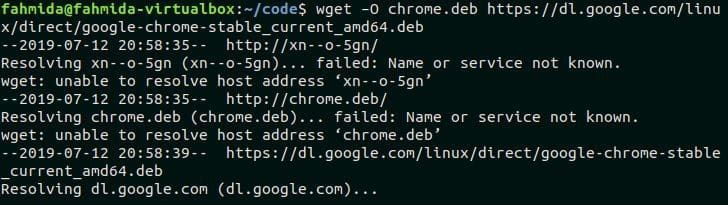
উপসংহার
`Wget` কমান্ডের বিভিন্ন বিকল্পের ব্যবহার বিভিন্ন উদাহরণ ব্যবহার করে এই টিউটোরিয়ালে ব্যাখ্যা করা হয়েছে। ব্যবহারকারী যদি কোন ফাইল ডাউনলোড করার জন্য `wget` কমান্ড ব্যবহার করতে কোন সমস্যার সম্মুখীন হন, তাহলে এই টিউটোরিয়ালটি তাদের সমস্যার সমাধান করতে সাহায্য করবে।